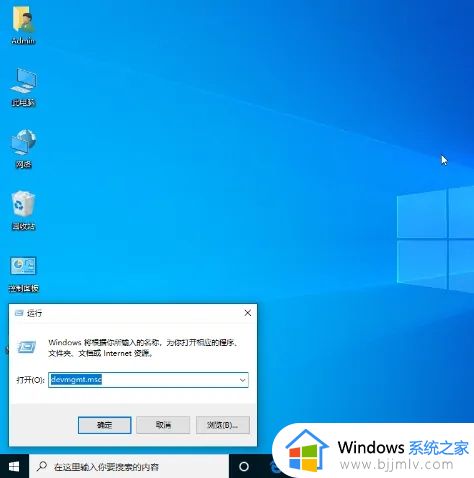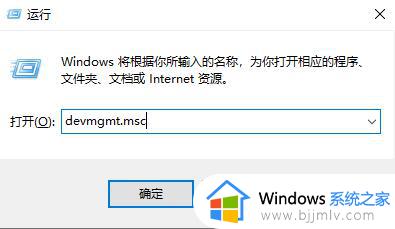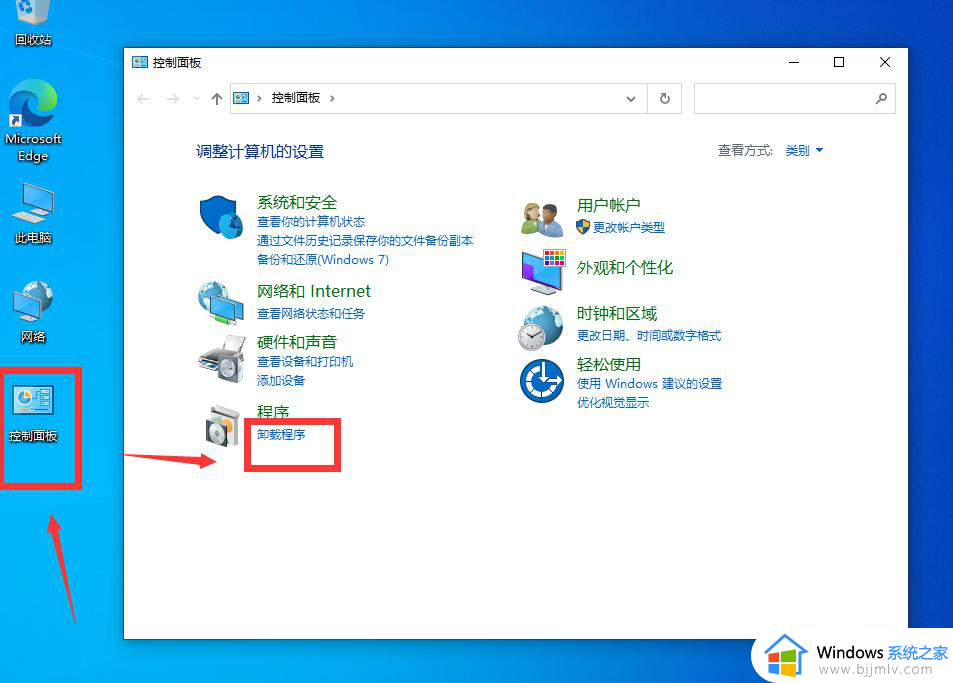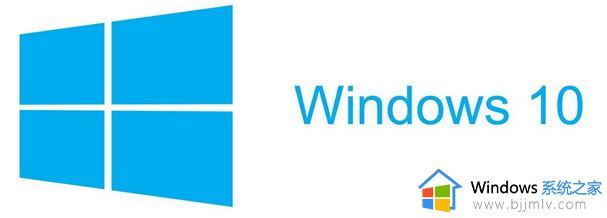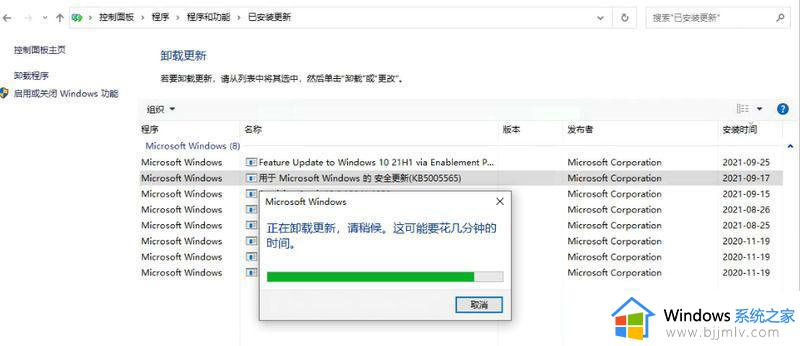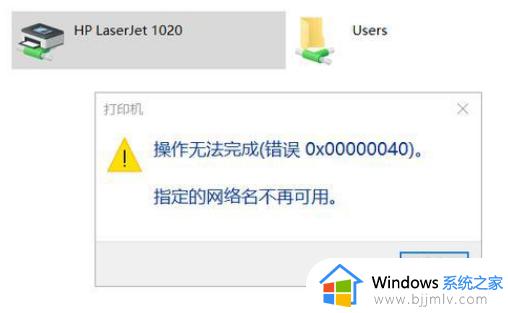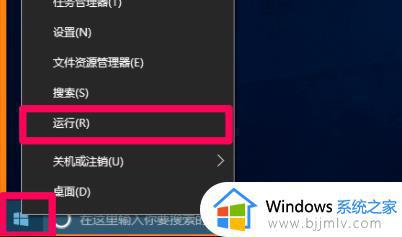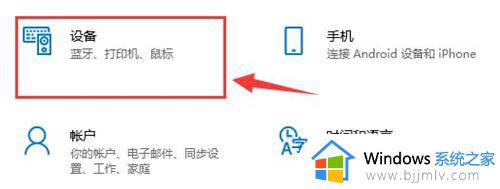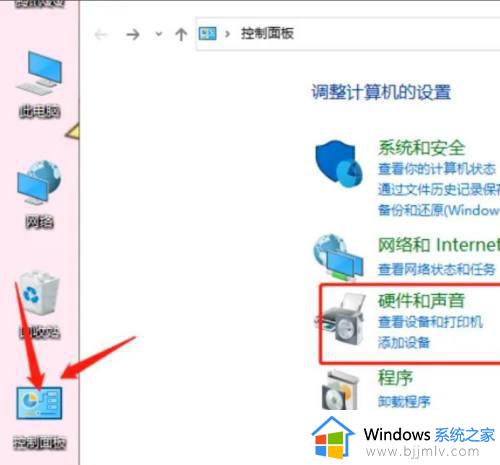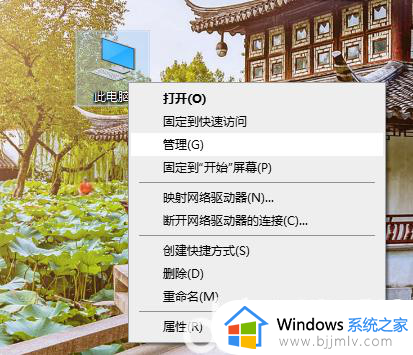win10打印机未指定怎么办 win10如何解决打印机未指定
更新时间:2023-10-25 09:44:46作者:skai
我们很多小伙伴在日常办公的时候,我也偶尔会使用到打印机来进行文件的打印等等需求,但是最近有小伙伴在使用win10电脑打印的时候却遇到了打印机未指定却看,对此很多小伙伴都不知道怎么办,今天小编就给大家介绍一下win10如何解决打印机未指定,快来一起看看吧。
具体方法:
1、首先我们打开电脑,按下win+r组合键打开运行窗口,接下来再输入devmgmt.msc,按下确定。
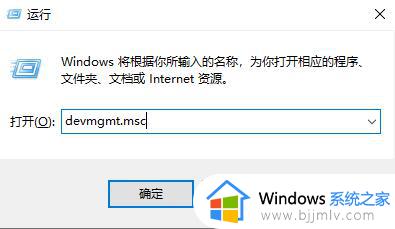
2、接下来我们在打印机队列中找到你的打印机。
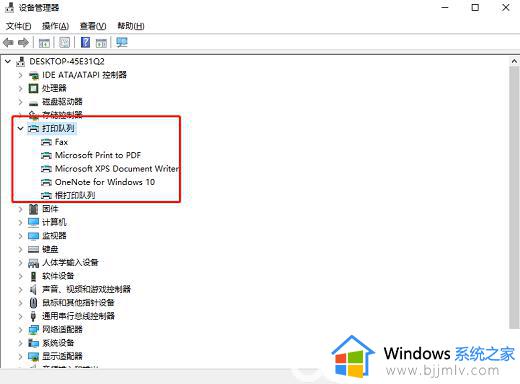
3、然后我们点击鼠标右键选择更新驱动程序。
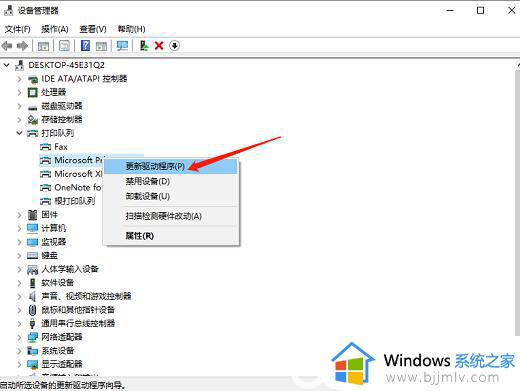
4、最后我们选择自动搜索驱动程序就可以完成自动下载安装驱动程序了,接下来我们再重启电脑我们的打印机就可以正常使用啦。
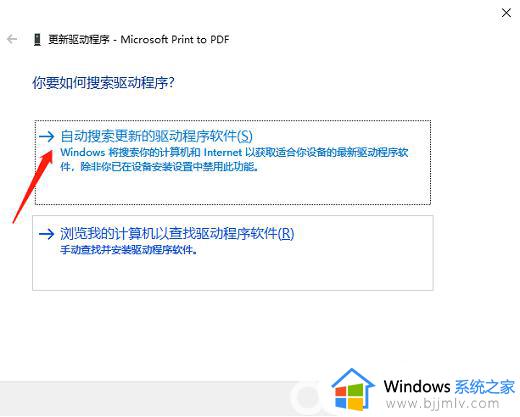
以上全部内容就是小编带给大家的win10解决打印机未指定方法详细内容分享啦,如果你的电脑也遇到了上述的情况的话就快点跟着小编一起来操作吧。